Windows 8.1 multi-monitor, Desktop, Start menu, hands-on
Cuprins:
Noul meniu de pornire sau ecranul de pornire în Windows 8 vor fi cu siguranță cea mai mare schimbare din punctul de vedere al unui utilizator obișnuit. Ca întotdeauna, unii iubesc noua interfață, iar alții se năpustesc din cauza pierderii vechiului meniu de pornire Windows convențional.
Acum, pentru cei care iubesc vechiul meniu de pornire a Windows-ului, v-am oferit deja o soluție pentru a obține același lucru pe Windows 8. Pentru aceia dintre voi care iubesc noul meniu de pornire Windows 8, să vedem cum îl puteți personaliza și să-l faceți egal mai iubitor.
Notă: Acest tutorial a fost scris în Windows 8 Consumer Preview.
Folosind Setări native Windows
Pasul 1: Apăsați tasta Windows sau trageți și faceți clic pe butonul mouse-ului în colțul din stânga jos al ecranului pentru a lansa meniul de pornire. Introduceți și faceți clic pe Setări. Veți vedea scurtături pentru o serie de setări ale panoului de control Windows.
Pasul 2: Faceți clic pe setările Start Screen (de obicei primul din listă) pentru a deschide Setările PC-ului.

Pasul 3: Sub setările de personalizare, puteți schimba culoarea de fundal a meniului de pornire selectând una dintre cele nouă opțiuni de culoare disponibile. De asemenea, puteți modifica modelul vectorului de fundal pe culoarea pe care ați ales-o.

Pasul 4: Asta-i tot, fără buton Aplicare sau OK. Toate modificările dvs. vor fi aplicate instantaneu și astfel puteți închide fereastra de setări.
Opțiunile de personalizare pentru meniul de pornire folosind setările native ale ferestrei sunt foarte limitate. Puteți alege doar una dintre cele nouă culori disponibile, iar alegerea fundalului este, de asemenea, foarte puțină.
Dacă nu sunteți mulțumit de instrumentul încorporat, puteți încerca Start Screen Customizer, un instrument extraordinar care vă permite să schimbați aspectul meniului de pornire cu o gamă mai mare de opțiuni.
Utilizarea personalizatorului ecranului de pornire WCP
Pasul 1: Descărcați și rulați instrumentul portabil Personalizatorul ecranului meu WCP Start pe computerul Windows 8.
Pasul 2: Interfața instrumentului este explicativă și puteți modifica cu ușurință culoarea și stilul meniului de pornire. De asemenea, puteți reduce numărul de titluri de aplicații din meniul de pornire (patru implicit).

Pasul 3: După ce ați terminat, faceți clic pe Aplicați setări noi pentru ca modificările să intre în vigoare. Dacă creați deloc meniul de pornire prin încercarea diferitelor stiluri, puteți face clic pe butonul Restaurare implicit pentru a readuce aspectul implicit.
Concluzie
Deocamdată, puteți utiliza Personalizatorul ecranului meu de pornire WCP pentru o mai bună aderență asupra personalizării meniului de pornire, dar Windows 8 este încă într-o etapă beta, deci există șanse ca lansarea finală să aibă o opțiune de personalizare mai bună pentru utilizatori.
Cred că o opțiune de aplicare a unei fotografii panoramice ca imagine de fundal a meniului de pornire va fi doar excelentă. Echipa Windows 8, asculți?
A numit noul sau CEO care il inlocuieste pe Jack Ma, alegand din randurile companiei de lunga durata Jonathan Lu, care va incepe in noul sau rol pe 10 mai.

Gigantul chinez de comert electronic Alibaba Group si-a numit noul CEO care il inlocuieste pe Jack Ma, alegând de la rangul său compania de lungă durată Jonathan Lu, care va începe în noul său rol pe 10 mai.
ÎN timp ce bara de activități, bara de marcaje și butoanele de meniu lucrurile accesibile, vom dori uneori să le eliminăm pe toate și să navigăm pe web folosind browserul nostru web în modul ecran complet, fără bara de meniu, butoane sau bara de activități în jur. De obicei, simțim că avem nevoie de vizualizarea pe tot ecranul atunci când dorim să navigăm fără distragere.

ÎN timp ce utilizați tasta
Afișați sau eliminați butonul de pornire pe Windows 8.1 Ecran de pornire
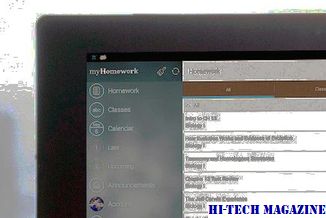
Butonul de pornire în Windows 8.1 Ecran de pornire? Dacă nu există butonul Opțiuni de alimentare, aflați cum să afișați, să ascundeți, să eliminați, să comutați butonul de pornire pe ecranul de pornire.







